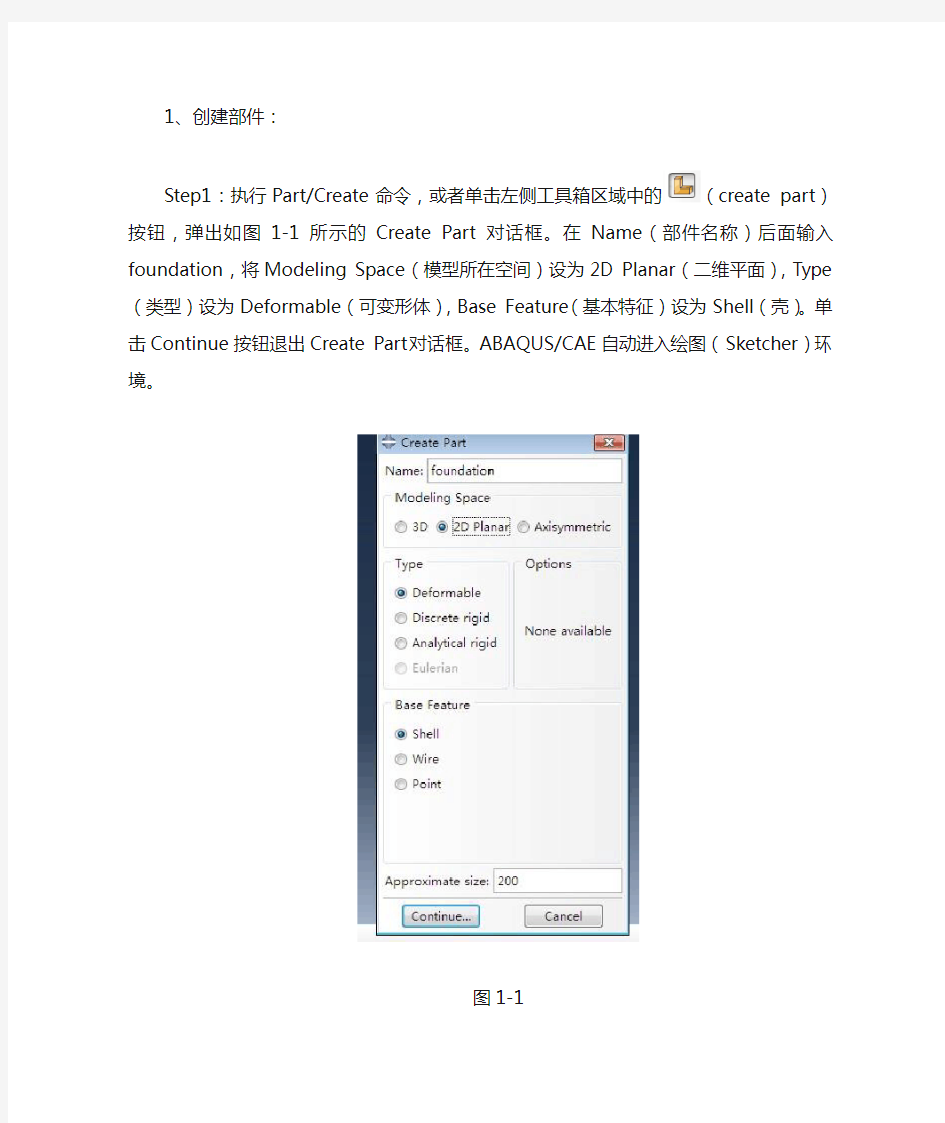

1、创建部件:
Step1:执行Part/Create命令,或者单击左侧工具箱区域中的(create part)按钮,弹出如图1-1所示的Create Part对话框。在Name(部件名称)后面输入foundation,将Modeling Space(模型所在空间)设为2D Planar(二维平面),Type (类型)设为Deformable(可变形体),Base Feature(基本特征)设为Shell(壳)。单击Continue按钮退出Create Part对话框。ABAQUS/CAE自动进入绘图(Sketcher)环境。
图1-1
Step2:选择绘图工具框右上方的创建矩形工具,在窗口底部的提示区
显示“Pick a starting corner for the rectangle—or enter X,Y”,输入坐标(0,0),按
下Enter键,在窗口底部的提示区显示“Pick the opposite corner for the
rectangle—or enter X,Y”,输入(45.5,20),按下Enter键。单击Done,创建part 完成,如图1-2。
图1-2
Step3:单击左侧工具箱区域中的,弹出如图1-3的窗口。应用或
功能将groundwork(基础)在foundation的位置绘制出来,点击Done,返回图1-4所示窗口
图1-3
图1-4
Step4:执行Tools-Set-Create弹出如图1-5的Create Set对话框,在Name后
面输入all,点击Continue,将整个foundation模块选中如图1-6所示,点击Done,完成集合all的创建。以相同的操作,将图1-4中的小矩形区域创建Name为remove 的集合。
图1-5
图1-6
以相同的方式分别创建名称为:groundwork,retaining,backfill的part,依次如图1-7,1-8,1-9所示。并分别创建于part名称相同的集合。
图1-7
图1-8
图1-9
2、设置创建材料和截面特性:
在环境栏的Module(模块)下拉列表中选择Property(性质)模块,按照以下步骤来定义材料和截面特性。
Step1:创建材料。单击工具栏(Create Material)按钮,弹出如图2-1所示的Edit Material对话框,在Name后输入foundation。执行General—Density,在Mass Density(密度)下输入1700(如图2-2);执行Mechanical—Elasticity—Elastic,在Young’s Modulus(弹性模量),Poisson’s Ratio(泊松比)下分别输入30000,0.35(如图2-3);执行Mechanical—Plasticity—Mohr Coulomb Plasticity,在Friction Angle(摩擦角),Dilation Angle(膨胀角)下分别输入25,0.1(如图2-4);点击Cohesion,在Cohesion Yield Stress(粘聚力),Abs Plastic Strain(塑性应变)分别输入30,0(如图2-5)。点击OK,则材料foundation创建完毕。
图2-1
图2-2
图2-3
图2-4
图2-5
Step2:创建截面属性。单击左侧工具箱区中(Create Section),在Name 后输入foundation,选择Category为Solid,Type为Homogeneous,如图2-6所示。单击Continue按钮,弹出Edit Section对话框(如图2-7所示),在Material 下拉框中选择已建材料foundation。
图2-6
图2-7
Step3:给部件赋予截面特性。单击左侧工具箱区中的(Assign Section)按钮,选择视图区中的整个foundation模型作为赋予截面特性的区域,ABAQUS/CAE将红色高亮度显示选中的实体边界,单击鼠标中键或提示区的Done按钮,弹出Edit Section Assignment对话框,Material下拉框中选择foundation (如图2-8所示),单击OK按钮。完成对部件foundation赋予foundation截面的操作。
图2-8
3、装配部件:
Step1:选择环境栏Module下拉列表中的Assembly,进入Assembly模块。
Step2、单击左侧工具箱区中的(Instance Part)按钮,在弹出的Create Instance对话框(如图3-1所示),将前面创建的部件foundation,groundwork,retaining和backfill全选中,默认参数为:Instance Type:Dependent(mesh on part),
单击OK按钮,生成装配体。应用(Translate Instance)按照提示将生成装配体移动到相应位置(如图3-2所示)。
图3-1
图3-2
4、定义分析步
Step1:选择环境栏Module下拉列表中的Step,进入Step模块。
Step2:单击左侧工具箱区中的(Create Step)按钮,弹出Create Step 对话框,把分析步的名称更改为geo。Procedure type下拉列表选择General;Geostatic,如图4-1所示。单击Continue弹出Edit Step对话框,点击Basic,将Nlgeom选到Off(如图4-2所示)。点击Incrementation,将Type选在Automatic;Increment Size中,Initial下填入0.01,Maximum下填入0.2(如图4-3所示)。点击Other,将Matrix Storage选到Unsymmetric(如图4-4所示)。单击OK,分
析步geo完成。
图4-1
图4-2
图4-3
图4-4
Step3:单击左侧工具箱区中的(Create Step)按钮,弹出Create Step 对话框,把分析步的名称更改为load。Procedure type下拉列表选择General;Static,General如图4-5所示。单击Continue弹出Edit Step对话框,点击Basic,将Nlgeom 选到On(如图4-6所示)。其它设置同分析步geo。
图4-5
图4-6
5、划分网格:
Step1:在环境栏的Module(模块)下拉列表中选择Mesh(网格)模块,进入Mesh模块,并且将Object选为Part,表示网格的划分是基于Part的层面进行的。
Step2:将Step1中Part下拉框选到foundation,单击左侧工具箱区中的
按钮,进入绘图环境,为了划分网格方便,将foundation做如图5-1所示的分割。点击Done按钮返回。
图5-1
前的选中对号去掉,最终模式如图5-3所示。
图5-2
图5-3
Step4:单击左侧工具箱区中的(Seed Part)按钮,弹出Global Seeds
对话框,在Approximate global size后填入2(如图5-4所示)。点击OK按钮,
完成种子数的布置。单击左侧工具箱区中的(Mesh Part)按钮,点击提示
区中的OK按钮,完成对foundation的网格划分,其最终结果如图5-5所示。
图5-4
声明:本人abaqus小白,使用abaqus版本为2016版本,之前在使用python写脚本时发现abaqus使用的是软件内置的python2.7.3,在安装xlrd和xlwt这两个excel的读写python第三方库时也遇到了些麻烦,故整理成简单教程以供大家借鉴,文中有借鉴其他大佬们的经验,侵删 一、确认python版本 Win+R打开运行 输入cmd,回车 输入python 回车 <补充> 1、首先确认一下python版本是否是 2.7.3,如果版本不同,可能会出现问题,(因为abaqus2015、2016内部python版本是2.7.3版本)需要重新安装该版本,下方是下载链接,打开迅雷,复制链接即可 https://https://www.doczj.com/doc/e418083640.html,/ftp/python/2.7.3/python-2.7.3.amd64.msi 1、在版本正确的条件下,如果没有显示不是内部或外部命令的错误提示,说明,未将python 添加到环境变量,找到安装python的安装目录(该目录下有python.exe文件) 桌面我的电脑-右键属性-高级系统设置-环境变量,在用户变量里找到path变量进行编辑(双击即可),添加python的安装目录,为了为了保险,我在系统变量里也添加了
二、setup tools的安装 python的安装和环境变量都无误之后,便可进行setup tools和xlwt库与xlrd库的安装首先进行setup tools工具(该工具是python早期版本进行第三方库管理的工具)的安装,下载setup tools的安装包,解压后,在setuptools的安装路径下,即E:\pythonDevTools\python3_7\Lib\site-packages\setuptools-40.4.3,执行:python setup.py install <补充>安装路径的变化方法:Win+R打开运行、输入cmd,回车,在cmd中进行操作,一般情况,打开cmd后默认的路径是c:\Users\用户名>,操作更改路径方式,使用cd语句,具体可百度,下面简单介绍一下用于安装的操作: 首先,输入cd..两次,使路径退回到C:\下,然后输入cd setuptools安装包解压后文件夹的目录,注意cd后有个空格,在该路径下便可输入python setup.py install,进行setup tools工具的安装 三、进行xlwt 和xlrd的安装 1.可以通过官网(python官网:https://https://www.doczj.com/doc/e418083640.html,/pypi)或者其他手段获取到功能 模块的安装程序包; 2.将程序包解压,并放在python->Lib文件下
user-subroutines-l4-usdfld 课件 目录 引言 (3) Abaqus的使用 (3) 定义场变量相关的材料属性 (3) 在用户子程序内定义场变量 (3) 定义场变量 (3) 访问积分点上的计算数据 (4) 显式方法vs. 隐式方法 (4) 使用解相关的状态变量(Solution-Dependent State Variables,SDVs) (4) 用户子程序GETVRM (4) GETVRM子程序界面 (4) 提供给GETVRM的变量 (4) GETVRM返回的变量 (5) GETVRM所支持的单元 (5) USDFLD子程序界面 (5) 需定义的变量 (6) 可能被定义的变量 (6) 变量信息 (6) USDFLD与自动时间增量 (7) 实例:层状复合板失效 (7) 材料模型 (8) 基体拉伸开裂 (9) 基体压缩开裂 (9) 纤维-基体剪切失效 (9) 部分输入数据 (10) 用户子程序 (10) 结果 (10) 备注 (10) 1.1.49 USDFLD: User subroutine to redefine field variables at a material point. (11) 参考文献 (11) 概述 (11) 明确的解依赖性 (11) 定义场变量 (11) 访问材料点数据 (12)
状态变量 (12) 用户子程序界面 (12) 定义的变量 (12) 能够更新的变量 (12) 传递信息的变量 (13) 实例:损伤弹性模型 (14) 2.1.6 Obtaining material point information in an Abaqus/Standard analysis (15) 参考文献 (15) 概述 (15) 界面 (16) 提供给实用程序的变量 (16) 从实用程序中返回的变量 (16) 可用的输出变量钥匙 (16) 返回分量的顺序 (16) 返回值的分析时间 (17) 返回值的平衡状态 (17) 实例 (17) 访问状态依赖变量 (17) 不支持的单元类型、进程与输出变量钥匙 (17)
ABAQUS/CAE实例教程 我们将通过ABAQUS/CAE完成上图的建模及分析过程。 首先我们创建几何体 一、创建基本特征: 1、首先运行ABAQUS/CAE,在出现的对话框内 选择Create Model Database。 2、从Module列表中选择Part,进入Part模块 3、选择Part→Create来创建一个新的部件。在 提示区域会出现这样一个信息。 4、CAE弹出一个如右图的对话框。将这个部件 命名为Hinge-hole,确认Modeling Space、Type和Base Feature的选项如右图。 5、输入200作为Approximate size的值。点击 Continue。ABAQUS/CAE初始化草图,并显示格子。 6、在工具栏选择Create Lines: Rectangle(4 Lines) ,在提示栏出现如下的提示后,输入(20,20)和 (-20,-20),然后点击3键鼠标的中键(或滚珠)。 7、在提示框点击OK按钮。CAE弹出 Edit Basic Extrusion对话框。 8、输入40作为Depth的数值,点击 OK按钮。 二、在基本特征上加个轮缘 1、在主菜单上选择Shape→Solid→Extrude。 2、选择六面体的前表面,点击左键。 3、选择如下图所示的边,点击左键。
4、如右上图那样利用图标创建三条线段。 5、在工具栏中选择Create Arc: Center and 2 Endpoints 6、移动鼠标到(40,0.0),圆心,点击左键,然后将鼠标移到(40,20)再次点击鼠标左键,从已画好区域的外面将鼠标移到(40,20),这时你可以看到在这两个点之间出现一个半圆,点击左键完成这个半圆。 7、在工具栏选择Create Circle: Center and Perimeter 8、将鼠标移动到(40,0.0)点击左键,然后将鼠标移动到(50,0.0)点击左键。 9、从主菜单选择Add→Dimension→Radial,为刚完成的圆标注尺寸。 10、选择工具栏的Edit Dimension Value图标 11、选择圆的尺寸(10)点击左键,在提示栏输入12,按回车。再次点击Edit Dimension Value,退出该操作。 12、点击提示栏上的Done按钮。 13、在CAE弹出的Edit Extrusion对话框内输入20作为深度的值。CAE以一个箭头表示拉伸的方向,点击Clip可改变这个方向。点击OK,完成操作。 三、创建润滑孔 1、进入Sketch模块,从主菜单选择Sketch→Create, 命名为Hole,设置200为Approximate Size的值,点击Continue。 2、创建一个圆心在(0,0),半径为3圆,然后点击 Done,完成这一步骤。 3、回到Part模块,在Part下拉菜单中选择Hinge-hole。 4、在主菜单中选择Tools→Datum,按右图所示选择对 话框内的选项,点击Apply。 5、选择轮缘上的一条边,见下图,参数的值是从0到1, 如果,箭头和图中所示一样就输入0.25,敲回车,否则就输入 0.75。ABAQUS/CAE在这条边的1/4处上创建一个点。 6、创建一个基线,在Create Datum对话框内选择Axis,
Abaqus关联子程序 2020.10.3开始看了很多安装的资料,10.4号上午找了很久的资源,下午开始安装,严格按照视频当中的操作进行的安装,但是一直失败,因为abaqus关联子程序是有版本要求的,其中会用到visual studio和Intel visual fortran两个软件,对于abaqus、visual studio和Intel visual fortran的版本都有要求不是你想用哪个就能用哪个的,因为我一直用的abaqus2016,在网上搜到的是使用visual studio2012+Intel visual fortran2013或者visual studio2013+Intel visual fortran2013这个搭配是可以的。开始尝试了很多次,都不能成功关联,10.5我将电脑恢复了出厂设置,按照先安装visual studio2013,然后Intel visual fortran2013最后abaqus2016的顺序成功关联,所以最好是用没有安装过abaqus的电脑来关联,如果不行就恢复出厂设置试试。接下来简单记录。 一、怎么看是否关联成功 1.打开cae 2.在黑框框里会显示 3.打开abaqus检查程序会自己检查。
4.如果关联成功,程序检查完以后会出现一个文档,里面的选项都是PASS就是关联 成功,最后一项如果是错误没事的
二、安装visual studio2013
我只用FORTRAN所以这里只选择用于C++的基础类就好
跑完就好了 三、安装Intel visual Fortran2013
Abaqus6.14有限元仿真分析视频教程-实例篇(上)
江西省南昌市2015-2016学年度第一学期期末试卷(江西师大附中使用)高三理科数学分析 一、整体解读 试卷紧扣教材和考试说明,从考生熟悉的基础知识入手,多角度、多层次地考查了学生的数学理性思维能力及对数学本质的理解能力,立足基础,先易后难,难易适中,强调应用,不偏不怪,达到了“考基础、考能力、考素质”的目标。试卷所涉及的知识内容都在考试大纲的范围内,几乎覆盖了高中所学知识的全部重要内容,体现了“重点知识重点考查”的原则。 1.回归教材,注重基础 试卷遵循了考查基础知识为主体的原则,尤其是考试说明中的大部分知识点均有涉及,其中应用题与抗战胜利70周年为背景,把爱国主义教育渗透到试题当中,使学生感受到了数学的育才价值,所有这些题目的设计都回归教材和中学教学实际,操作性强。 2.适当设置题目难度与区分度
选择题第12题和填空题第16题以及解答题的第21题,都是综合性问题,难度较大,学生不仅要有较强的分析问题和解决问题的能力,以及扎实深厚的数学基本功,而且还要掌握必须的数学思想与方法,否则在有限的时间内,很难完成。 3.布局合理,考查全面,着重数学方法和数学思想的考察 在选择题,填空题,解答题和三选一问题中,试卷均对高中数学中的重点内容进行了反复考查。包括函数,三角函数,数列、立体几何、概率统计、解析几何、导数等几大版块问题。这些问题都是以知识为载体,立意于能力,让数学思想方法和数学思维方式贯穿于整个试题的解答过程之中。 二、亮点试题分析 1.【试卷原题】11.已知,,A B C 是单位圆上互不相同的三点,且满足AB AC → → =,则AB AC → → ?的最小值为 ( )
Abaqus Student Edition Installation Instructions Before you begin: 1.Make sure you have administrator privileges, as this is required for the Abaqus Student Edition installation. 2.Turn off all anti-virus software. 3.If your PC has Windows User Access Control active, we recommend turning UAC down to its lowest settings. 4.Only 64-bit Windows operating systems are allowed, not 32-bit Windows. If you are unsure, try the following: Start -> Run“cmd” and type “systeminfo” in the command window. If the “System type” field says “X86-based PC, you have a 32-bit OS. If it says “X64- based PC”, you have a 64-bit OS. The Abaqus Student Edition installation consists of 3 basic sections. a)Abaqus HTML Documentation Installation b)Abaqus Product Installation c)Abaqus Installation Verification Detailed steps for all sections are included below. The images shown below are from an installation of Abaqus 6.14-2 Student Edition on Windows 8. Other operating systems may look slightly different. Step 1 Download the Abaqus Student Edition executable file. Abaqus_6.14-2SE_win86_64, for 64-bit Windows, is 1.77 GB in size.
1、为何需要使用用户材料子程序(User-Defined Material, UMAT )? 很简单,当ABAQUS 没有提供我们需要的材料模型时。所以,在决定自己定义一种新的材料模型之前,最好对ABAQUS 已经提供的模型心中有数,并且尽量使用现有的模型,因为这些模型已经经过详细的验证,并被广泛接受。 UMAT 子程序具有强大的功能,使用UMAT 子程序: (1)可以定义材料的本构关系,使用ABAQUS 材料库中没有包含的材料进行计算,扩充程序功能。 (2) 几乎可以用于力学行为分析的任何分析过程,几乎可以把用户材料属性赋予ABAQU S 中的任何单元。 (3) 必须在UMAT 中提供材料本构模型的雅可比(Jacobian )矩阵,即应力增量对应变增量的变化率。 (4) 可以和用户子程序“USDFLD ”联合使用,通过“USDFLD ”重新定义单元每一物质点上传递到UMAT 中场变量的数值。 2、需要哪些基础知识? 先看一下ABAQUS 手册(ABAQUS Analysis User's Manual )里的一段话: Warning: The use of this option generally requires considerable expertise(一定的专业知识). The user is cautioned that the implementation (实现) of any realistic constitutive (基本) model requires extensive (广泛的) development and testing. Initial testing on a single eleme nt model with prescribed traction loading (指定拉伸载荷) is strongly recommended. 但这并不意味着非力学专业,或者力学基础知识不很丰富者就只能望洋兴叹,因为我们的任务不是开发一套完整的有限元软件,而只是提供一个描述材料力学性能的本构方程(Constitutive equation )而已。当然,最基本的一些概念和知识还是要具备的,比如: 应力(stress),应变(strain )及其分量; volumetric part 和deviatoric part ;模量(modul us )、泊松比(Poisson’s ratio)、拉梅常数(Lame constant);矩阵的加减乘除甚至求逆;还有一些高等数学知识如积分、微分等。 3、UMAT 的基本任务? 我们知道,有限元计算(增量方法)的基本问题是: 已知第n 步的结果(应力,应变等)n σ,n ε,然后给出一个应变增量1+n d ε,计算新的应力1+n σ。UMAT 要完成这一计算,并要计算Jacobian 矩阵DDSDDE(I,J) =εσΔ?Δ?/。σΔ是应力增量矩阵(张量或许更合适),εΔ是应变增量矩阵。DDSDDE(I,J) 定义了第J 个应变分量的微小变化对
5 应用壳单元 应用壳单元可以模拟结构,该结构一个方向的尺度(厚度)远小于其它方向的尺度,并忽略沿厚度方向的应力。例如,压力容器结构的壁厚小于典型整体结构尺寸的1/10,一般就可以用壳单元进行模拟。以下尺寸可以作为典型整体结构的尺寸: ?支撑点之间的距离。 ?加强件之间的距离或截面厚度有很大变化部分之间的距离。 ?曲率半径。 ?所关注的最高阶振动模态的波长。 ABAQUS壳单元假设垂直于壳面的横截面保持为平面。不要误解为在壳单元中也要求厚度必须小于单元尺寸的1/10,高度精细的网格可能包含厚度尺寸大于平面内尺寸的壳单元(尽管一般不推荐这样做),实体单元可能更适合这种情况。 5.1 单元几何尺寸 在ABAQUS中具有两种壳单元:常规的壳单元和基于连续体的壳单元。通过定义单元的平面尺寸、表面法向和初始曲率,常规的壳单元对参考面进行离散。但是,常规壳单元的节点不能定义壳的厚度;通过截面性质定义壳的厚度。另一方面,基于连续体的壳单元类似于三维实体单元,它们对整个三维物体进行离散和建立数学描述,其动力学和本构行为是类似于常规壳单元的。对于模拟接触问题,基于连续体的壳单元与常规的壳单元相比更加精确,因为它可以在双面接触中考虑厚度的变化。然而,对于薄壳问题,常规的壳单元提供更优良的性能。 在这本手册中,仅讨论常规的壳单元。因而,我们将常规的壳单元简单称为“壳单元”。关于基于连续体的壳单元的更多信息,请参阅ABAQUS分析用户手册的第15.6.1节“Shell elements:overview”。 5.1.1 壳体厚度和截面点(section points) 需要用壳体的厚度来描述壳体的横截面,必须对它进行定义。除了定义壳体厚度
Abaqus操作技巧总结 打开abaqus,然后点击file——set work directory,然后选择指定文件夹,开始建模,建模完成后及时保存,在进行运算以前对已经完成的工作保存,然后点击job,修改inp文件的名称进行运算。切记切 记!!!!!! 1、如何显示梁截面(如何显示三维梁模型) 显示梁截面:view->assembly display option->render beam profiles,自己调节系数。 2、建立几何模型草绘sketch的时候,发现画布尺寸太小了 1)这个在create part的时候就有approximate size,你可以定义合适的(比你的定性尺寸大一倍); 2)如果你已经在sketch了,可以在edit菜单--sketch option ——general--grid更改 3、如何更改草图精度 可以在edit菜单--sketch option ——dimensions--display——decimal更改 如果想调整草图网格的疏密,可以在edit菜单--sketch option ——general——grid spacing中可以修改。 4、想输出几何模型 part步,file,outport--part 5、想导入几何模型? part步,file,import--part 6、如何定义局部坐标系 Tool-Create Datum-CSYS--建立坐标系方式--选择直角坐标系or柱坐标系or球坐标 7、如何在局部坐标系定义载荷
laod--Edit load--CSYS-Edit(在BC中同理)选用你定义的局部坐标系 8、怎么知道模型单元数目(一共有多少个单元) 在mesh步,mesh verify可以查到单元类型,数目以及单元质量一目了然,可以在下面的命令行中查看单元数。 Query---element 也可以查询的。 9、想隐藏一些part以便更清楚的看见其他part,edge等 view-Assembly Display Options——instance,打勾 10、想打印或者保存图片 File——print——file——TIFF——OK 11、如何更改CAE界面默认颜色 view->Grahphic options->viewport Background->Solid->choose the wite colour! 然后在file->save options. 12、如何施加静水压力hydrostatic load --> Pressure, 把默认的uniform 改为hydrostatic。这个仅用于standard,显式分析不支持。 13、如何检查壳单元法向 Property module/Assign/normal 14、如何输出单元体积 set步---whole model ----volume/Tickness/Corrdinate-----EVOL 15、如何显示最大、最小应力 在Visualization>Options>contour >Limits中选中Min/Max:Show Location,同样的方法可以知道具体指定值的位置。 16、如何在Visualization中显示边界条件 View——ODB display option——entity display——show boundary conditions 17、后处理有些字符(图例啊,版本号啊,坐标系啊)不想显示, viewport-viewport annotation option ,选择打勾。同样可以修改这些字体大小、位置等等。
AbaqusUSDFLD使用教程 user-subroutines-l4-usdfld 课件 目录 引言................................................................................................................ ........................................................................... 3 Abaqus的使用................................................................................................................ . (3) 定义场变量相关的材料属性................................................................................................................ ........................... 3 在用户子程序内定义场变量................................................................................................................ ........................... 3 定义场变量................................................................................................................ ....................................................... 4 访问积分点上的计算数据................................................................................................................ ............................... 4 显式方法vs. 隐式方法................................................................................................................ .................................... 4 使用解相关的状态变量(Solution-Dependent State Variables,SDVs)..................................................................... 4 用户子程序GETVRM ....................................................................................................
4 课件目录
引言 ·通常使用用户子程序,当需要对复杂材料行为建模与用户不想要使用子程序时——在中的大多数材料属性可以被定为场变量的函数 ——子程序允许在单元的每个积分点定义 ——子程序可以访问计算结果数据,因此,材料属性可以是计算结果数据的函数 ·子程序只能使用在具有*选项的材料属性的单元(详见p. L4.18页上所支持的单元) 的使用 ·在模型中,与和子程序相比,包括在内的子程序需要付出更多的努力 ·通常用户必须定义材料属性的依赖性,例如弹性模量或屈服应力,作为场变量的函数 ——这可以通过表格输入或额外用户子程序来完成 ·使用子程序来在积分点上定义的值 ——在材料定义中包括了?选项,这表明对于使用材料定义的这些单元来说,子程序可以使用 ——可以被定义为在积分点上有的计算结果数据的函数,例如应力、应变 定义场变量相关的材料属性 这里有两种方法,能够定义场变量相关的材料属性 ·对于内置的材料模型,使用表格定义方式 ·使用其他用户子程序来定义材料属性为的函数,例如蠕变
表格定义 ·使用在材料选项上选项来指定对于给定材料选项存在有多少不同场变量 ——弹性模量(E)是场变量#1()的函数。当增加,E减少。可以代表材料的损伤。 ——热膨胀系数是与场变量#2()的函数 ——值的改变都会影响弹性模量(E)与热膨胀系数 ——在表格输入的数据点间将使用线性插值。当超过了指定范围将使用最后一个数据点,它不会对数据外推 ——对于每一种材料属性,的范围不必须是一样的 在用户子程序内定义场变量 ·将定义在中的值传递到下列用户子程序内: 、、、、、、、、 ·定义在这些子程序内的材料属性可以是的函数 定义场变量 ·通常认为场变量是节点数据 ·当开始计算单元应力与刚度时(例如,一个单元循环),它将对节点数据插值到单元的积分点
江西省南昌市2015-2016学年度第一学期期末试卷 (江西师大附中使用)高三理科数学分析 一、整体解读 试卷紧扣教材和考试说明,从考生熟悉的基础知识入手,多角度、多层次地考查了学生 的数学理性思维能力及对数学本质的理解能力,立足基础,先易后难,难易适中,强调应用,不偏不怪,达到了“考基础、考能力、考素质”的目标。试卷所涉及的知识内容都在考试大纲的范围内,几乎覆盖了高中所学知识的全部重要内容,体现了“重点知识重点考查”的原则。 1.回归教材,注重基础 试卷遵循了考查基础知识为主体的原则,尤其是考试说明中的大部分知识点均有涉及,其中应用题与抗战胜利70周年为背景,把爱国主义教育渗透到试题当中,使学生感受到了数学的育才价值,所有这些题目的设计都回归教材和中学教学实际,操作性强。 2.适当设置题目难度与区分度 选择题第12题和填空题第16题以及解答题的第21题,都是综合性问题,难度较大,学生不仅要有较强的分析问题和解决问题的能力,以及扎实深厚的数学基本功,而且还要掌握必须的数学思想与方法,否则在有限的时间内,很难完成。 3.布局合理,考查全面,着重数学方法和数学思想的考察 在选择题,填空题,解答题和三选一问题中,试卷均对高中数学中的重点内容进行了反复考查。包括函数,三角函数,数列、立体几何、概率统计、解析几何、导数等几大版块问题。这些问题都是以知识为载体,立意于能力,让数学思想方法和数学思维方式贯穿于整个试题的解答过程之中。 二、亮点试题分析 1.【试卷原题】11.已知,,A B C 是单位圆上互不相同的三点,且满足AB AC → → =,则AB AC → → ?的最小值为( ) A .1 4- B .1 2- C .3 4- D .1-
4. 应用实体单元 在ABAQUS中,应力/位移单元的实体(continuum)单元族是包含最广泛的。ABAQUS/Standard和ABAQUS/Explicit的实体单元库多少有所不同。 ABAQUS/Standard实体单元库 ABAQUS/Standard的实体单元库包括二维和三维的一阶(线性)插值单元和二阶(二次)插值单元,它们应用或者完全积分或者减缩积分。二维单元有三角形和四边形;在三维单元中提供了四面体、三角楔形体和六面体(砖型)。也提供了修正的二阶三角形和四面体单元。 此外,在ABAQUS/Standard中还有杂交和非协调模式单元。 ABAQUS/Explicit实体单元库 ABAQUS/Explicit的实体单元库包括二维和三维的减缩积分一阶(线性)插值单元,也有修正的二阶插值三角形和四面体单元。在ABAQUS/Explicit中没有完全积分或者规则的二阶单元。 关于可选用的实体单元的详细信息,请参阅ABAQUS分析用户手册第14.1.1节“Solid (continumm) elements”。 当做出所有这些各种选项的排列,发现可供使用的实体单元的总数是相当大的,仅就三维模型而言就超过了20种。模拟的精度将很大程度上依赖于在模型中采用的单元类型。在这些单元中选择哪一个最适合于你的模型,可能是一件令人苦恼的事情。特别是在初次使用时。然而,你会逐渐认识到这种在20多件工具组中的选择,为你提供一种能力,对于一个特殊的模拟能够选择恰当正确的工具或单元。 本章讨论了不同的单元数学描述和积分水平对于一个特定分析的精度的影响,也给出了一些关于选择实体单元的一般性指导意见,这些为你积累ABAQUS的应用经验,并建立自己的知识库提供了的基础。本章末尾的例子,当你建立和分析一个连接环构件模型时,将允许你应用这些知识。